-

Fototrend
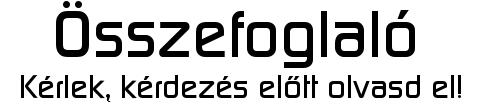
Új hozzászólás Aktív témák
-

Kronk
őstag
Gemini ezt javasolta, mit gondoltok???
Ezen a rendszeren a leggyorsabb és legbiztosabb módja egy merevlemez cseréjének az adatok és beállítások teljes megőrzésével a
ddparancs használata, különösen, ha a régi és az új meghajtó mérete azonos vagy az új nagyobb. Ez a módszer egy blokk-szintű másolást hajt végre, ami azt jelenti, hogy minden egyes bitet átmásol az új lemezre, beleértve a partíciós táblát, a fájlrendszereket és az összes adatot.🚀 A
ddparancs használataA
ddparancs a leghatékonyabb eszköz erre a feladatra, mivel alacsony szinten, közvetlenül a lemez blokkjain dolgozik.
Figyelem: Addparancs használata során rendkívül körültekintőnek kell lenni. Egy elírás a meghajtók nevében (pl.ifésoffelcserélése) végleges adatvesztéshez vezethet a forrásmeghajtón! Mindig kétszer ellenőrizze a parancsot a futtatás előtt.
Előkészületek:
Azonosítsa a meghajtókat: Csatlakoztassa az új merevlemezt a rendszerhez. Az OMV webes felületén a Tárhely > Lemezek menüpontban, vagy parancssorból azlsblkvagyfdisk -lparanccsal azonosítsa a forrás (régi) és a cél (új) meghajtót. Például a régi lehet/dev/sda, az új pedig/dev/sdb.
Rendszer leállítása (ajánlott): A legbiztonságosabb, ha a másolás idejére leállítja az OMV szolgáltatásait, vagy akár egy live Linux rendszerről (pl. GParted Live, Ubuntu Live) indítja el a számítógépet. Ez megakadályozza, hogy a másolás közben bármilyen adat módosuljon a forráslemezen.📝 A másolás menete
A másoláshoz használja a következő parancsot, a megfelelő eszköznevekkel helyettesítve:
Bashdd if=/dev/sdX of=/dev/sdY bs=64K conv=noerror,sync status=progressif=/dev/sdX: Azif(input file) a forráslemez, ahonnan másolunk (pl./dev/sda).of=/dev/sdY: Azof(output file) a céllemez, ahová másolunk (pl./dev/sdb).bs=64K: Abs(block size) a másolási blokk méretét adja meg. A64Kvagy1Máltalában jó teljesítményt nyújt.conv=noerror,sync: Ez a két opció biztosítja, hogy olvasási hiba esetén is folytatódjon a másolás (a hibás blokkokat nullákkal tölti fel), így a folyamat nem szakad meg.status=progress: Ez az opció megjeleníti a másolás folyamatát, így láthatja, hol tart és mennyi adat lett már átmásolva.✅ Utómunkálatok
Fájlrendszer méretének kiterjesztése (ha az új lemez nagyobb):
A klónozás után az új lemezen a partíció mérete megegyezik a régi lemezével.
Ha az új lemez nagyobb, a fennmaradó helyet hozzá kell adni a partícióhoz. Ezt megteheti a GParted nevű grafikus eszközzel (egy live Linux rendszerről), vagy parancssorból azfdiskésresize2fs(EXT4 fájlrendszer esetén) parancsokkal.
Meghajtó cseréje:
Állítsa le a rendszert.
Távolítsa el a régi merevlemezt és tegye a helyére az újat. Győződjön meg róla, hogy ugyanahhoz a SATA porthoz csatlakozik, ahol a régi volt.
Rendszer indítása: Indítsa el az OMV-t. A rendszernek pontosan úgy kell elindulnia és működnie, mint a régi lemezzel, minden beállítás, megosztás és adat a helyén lesz.
Ez a módszer garantálja, hogy minden útvonal, jogosultság és konfigurációs fájl érintetlen marad, mivel a lemez egy az egyben tükrözésre kerül.
Új hozzászólás Aktív témák
Figyelem!
Megjelent a Debian 10-re épülő OMV 5 stabil kiadása.
Új telepítésre ez a verzió ajánlott.
- Anime filmek és sorozatok
- Xiaomi 15T - reakció nélkül nincs egyensúly
- Pitterix: Gyógytorna
- Kutyának sem kellenek a 8 GB-os VGA-k?
- Revolut
- Rendkívül ütőképesnek tűnik az újragondolt Apple tv
- Gyúrósok ide!
- Lenovo Legion Go: a legsokoldalúbb kézikonzol
- Nem tudom a dal címét, előadóját
- Kamionok, fuvarozás, logisztika topik
- További aktív témák...
- iPhone 13 mini 128GB Midnight -1 ÉV GARANCIA - Kártyafüggetlen, MS3086, 94% Akkumulátor
- ALIENWARE Area-51 R6 Threadripper Edition 1920X
- Telefon felvásárlás!! Honor 400 Lite, Honor 400, Honor 400 Pro
- BESZÁMÍTÁS! AMD Ryzen 7 5800X3D 8 mag 16 szál processzor garanciával hibátlan működéssel
- BESZÁMÍTÁS! Asus H370 i5 9600K 16GB DDR4 512GB SSD RX 5700XT 8GB Rampage SHIVA CHIEFTEC 700W
Állásajánlatok
Cég: Promenade Publishing House Kft.
Város: Budapest
Cég: PCMENTOR SZERVIZ KFT.
Város: Budapest

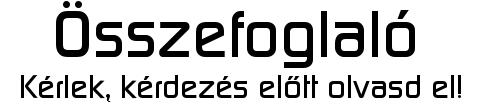


 tradeelek11
tradeelek11
